- Autor Jason Gerald [email protected].
- Public 2024-01-19 22:14.
- E modifikuara e fundit 2025-01-23 12:47.
Ky wikiHow ju mëson se si të zgjidhni shërbimin e duhur të postës elektronike dhe të krijoni një llogari personale të postës elektronike. Pasi të keni një llogari emaili, mund t'i dërgoni mesazhe përdoruesve të tjerë duke përdorur adresat e tyre të postës elektronike.
Hapi
Pjesa 1 nga 4: Krijimi dhe krijimi i një llogarie
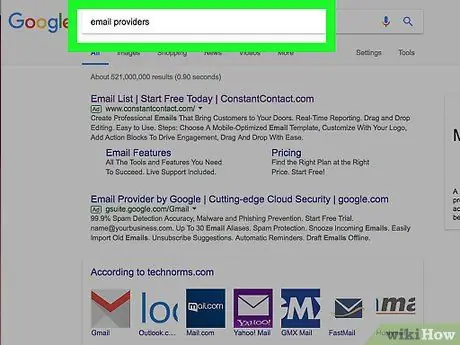
Hapi 1. Zgjidhni një ofrues të shërbimit të postës elektronike
Ekzistojnë një sërë ofruesish të shërbimeve të postës elektronike në dispozicion dhe shumica ofrojnë llogari dhe shërbime falas që mund të krijoni dhe përdorni. Sidoqoftë, tre shërbimet më të njohura janë:
- Gmail - shërbimi i postës elektronike të Google. Kur regjistroheni për një llogari Gmail, gjithashtu do të krijoni një llogari Google e cila është e dobishme për të hyrë në YouTube dhe faqe të ndryshme të mediave sociale.
- Outlook - Shërbimi i postës elektronike nga Microsoft. Kërkohet një llogari Outlook për disa shërbime të Microsoft, të tilla si Microsoft Word (ose Office 365), Windows 10, Skype dhe Xbox LIVE.
- Yahoo - Yahoo është një ofrues i thjeshtë i shërbimit të postës elektronike me karakteristika si lajmet në kutinë hyrëse dhe një terabajt hapësirë ruajtjeje në internet.
- Tre shërbimet e mësipërme kanë aplikacione celulare për telefonat inteligjentë që mund të përdoren falas. Me këtë aplikacion, ju mund të dërgoni ose të merrni e-mail nga telefoni juaj i mençur nëpërmjet çdo shërbimi e-mail të zgjedhur nga ju.
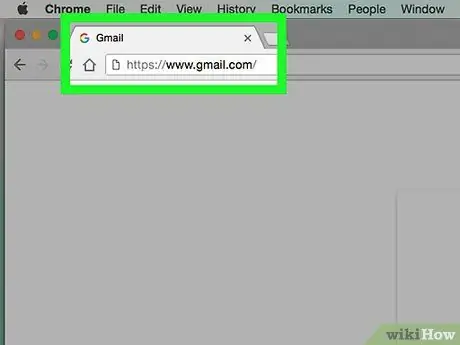
Hapi 2. Shkoni në faqen e internetit të ofruesit të shërbimit të postës elektronike
Këtu janë faqet e internetit për secilin shërbim të postës elektronike:
- Gmail -
- Outlook -
- Yahoo -
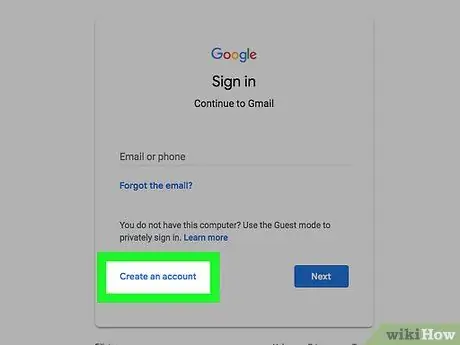
Hapi 3. Klikoni butonin "Regjistrohu"
Ky buton është etiketuar "Krijo një llogari" ose diçka të ngjashme dhe zakonisht shfaqet në këndin e sipërm të djathtë të faqes së postës elektronike.
Nëse jeni duke vizituar faqen kryesore të Yahoo, klikoni në " Hyni "Së pari, pastaj kliko" Regjistrohu "Në fund të faqes" Identifikohu ".
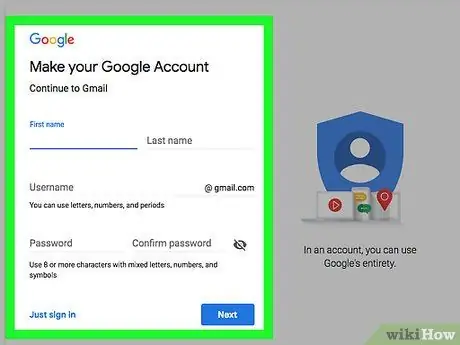
Hapi 4. Futni informacionin e llogarisë
Ndërsa kërkohen disa informacione shtesë, zakonisht ju kërkohet të shtoni informacionin e mëposhtëm në të gjithë ofruesit e shërbimeve të postës elektronike:
- Emri
- Numri i telefonit
- Adresa e preferuar e emailit
- Fjalëkalimi i llogarisë që dëshironi të përdorni
- Data e lindjes
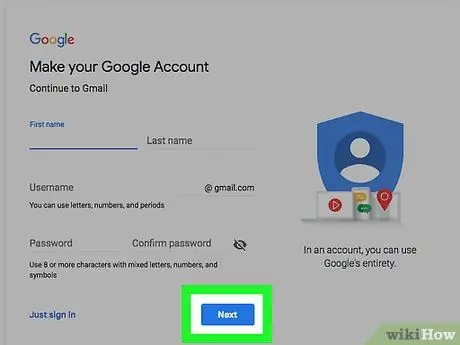
Hapi 5. Përfundoni procesin e krijimit të llogarisë
Ndonjëherë ju kërkohet të verifikoni identitetin tuaj përmes telefonit (për Yahoo), ndërsa shërbimet e tjera të postës elektronike thjesht kërkojnë të tregojnë se jeni një njeri (jo një makinë bot) duke kontrolluar kutinë. Pasi të ketë përfunduar procesi i krijimit, jeni gati të dërgoni një email.
Pjesa 2 nga 4: Dërgimi i email -eve përmes Gmail
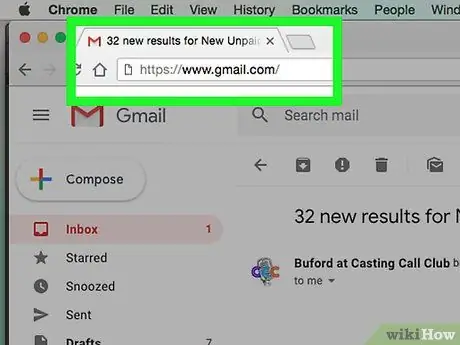
Hapi 1. Hapni Gmail
Vizitoni https://www.gmail.com/ në çdo shfletues uebi në kompjuterin tuaj. Kutia juaj hyrëse e Gmail do të hapet nëse jeni regjistruar tashmë në llogarinë tuaj Gmail.
Nëse jo, shkruani adresën e emailit dhe fjalëkalimin kur ju kërkohet para se të vazhdoni
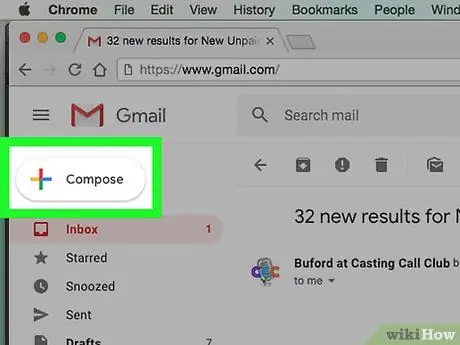
Hapi 2. Kliko Kompozo
Shtë në këndin e sipërm të majtë të kutisë suaj postare. Pas kësaj, një dritare pop-up do të shfaqet në anën e djathtë të faqes.
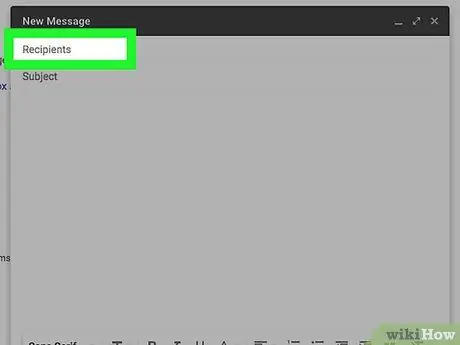
Hapi 3. Shkruani adresën e -mail të marrësit
Klikoni në fushën e tekstit "Marrësit" në krye të dritares që shfaqet, pastaj shkruani adresat e emailit të marrësve të cilëve dëshironi t'i dërgoni mesazhin.
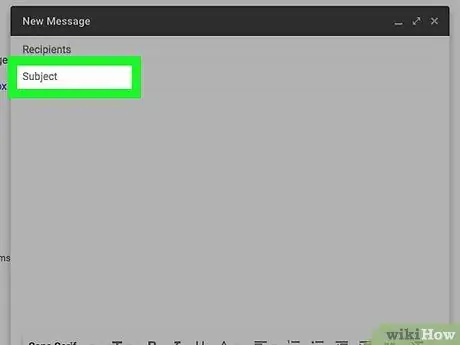
Hapi 4. Futni një subjekt
Klikoni në fushën e tekstit "Subjekt", pastaj shkruani çfarëdo lënde që dëshironi.
Subjekti zakonisht përdoret për t'i dhënë marrësit një ide se çfarë po diskutohet në email
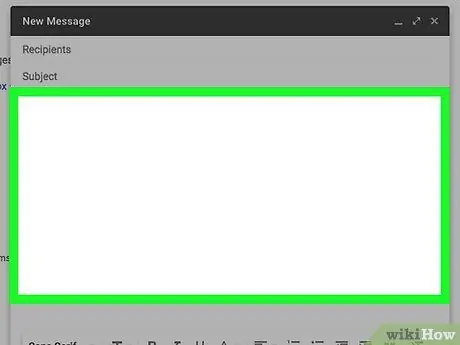
Hapi 5. Shkruani mesazhin tuaj
Klikoni në fushën e tekstit poshtë fushës "Subjekt", pastaj shkruani trupin e mesazhit.
- Mund të shënoni tekstin në email dhe të klikoni në njërën nga opsionet e formatimit (p.sh. " B ”Tek teksti i guximshëm) në fund të dritares.
- Nëse dëshironi të shtoni një fotografi ose skedar në mesazh, klikoni ikonën e kapëses së letrës ose ikonën "fotot" në fund të dritares dhe zgjidhni një opsion.
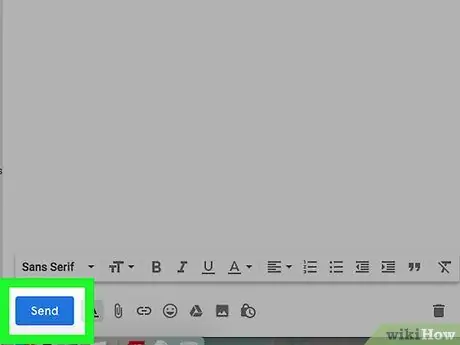
Hapi 6. Klikoni Dërgo
It'sshtë një buton blu në këndin e poshtëm të majtë të dritares që shfaqet. Pas kësaj, mesazhi do t'i dërgohet marrësit të specifikuar.
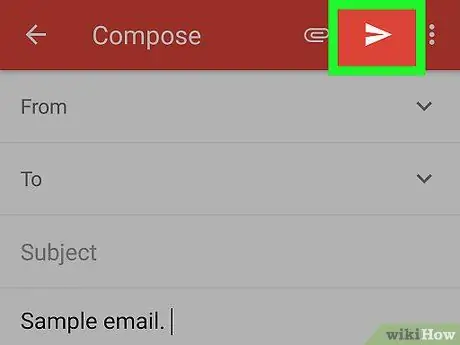
Hapi 7. Dërgoni mesazhin përmes aplikacionit celular Gmail
Nëse shkarkoni aplikacionin Gmail në smartphone ose tablet (pajisjet Android zakonisht vijnë me një aplikacion të integruar Gmail), mund ta përdorni për të dërguar mesazhe:
- Hapni aplikacionin celular Gmail.
-
Prekni
në këndin e poshtëm të djathtë të ekranit.
- Vendosni adresën e emailit të marrësit në fushën "Për".
- Vendosni një subjekt në fushën "Subjekt".
- Shkruani trupin kryesor të mesazhit në fushën "Kompozo email".
- Bashkangjitni foton ose skedarin e dëshiruar duke prekur ikonën e kapëses së letrës dhe duke zgjedhur bashkëngjitjen.
-
Prekni ikonën "Dërgo"
për të dërguar një email.
Pjesa 3 nga 4: Dërgimi i emaileve përmes Outlook
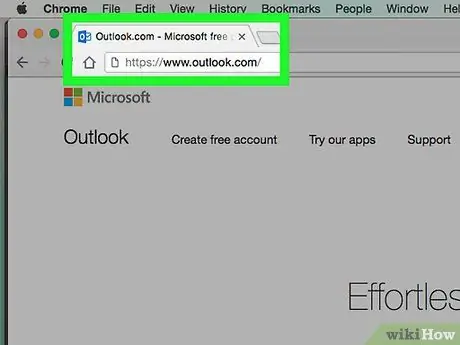
Hapi 1. Hapni Outlook
Vizitoni https://www.outlook.com/ në çdo shfletues uebi në kompjuterin tuaj. Pas kësaj, kutia hyrëse Outlook do të hapet nëse jeni regjistruar tashmë në llogari.
Nëse jo, kliko " Hyni ”Nëse është e nevojshme, atëherë futni adresën e postës elektronike të llogarisë tuaj dhe fjalëkalimin kur ju kërkohet.
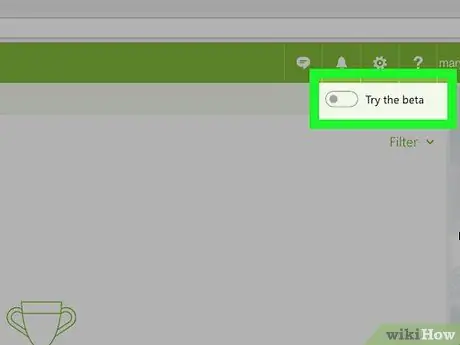
Hapi 2. Sigurohuni që jeni duke përdorur versionin beta të shërbimit
Klikoni në çelësin gri "Provoni beta" në këndin e sipërm të djathtë të faqes.
Nëse shihni një çelës blu të errët të etiketuar "Beta", ju tashmë jeni duke përdorur versionin beta të Outlook
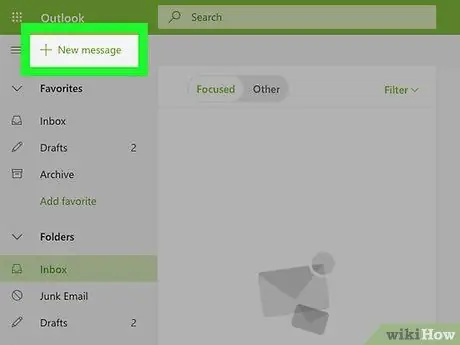
Hapi 3. Kliko Mesazh i ri
Shtë në këndin e sipërm të majtë të faqes. Pasi të klikohet, do të shfaqet një dritare që shfaqet.
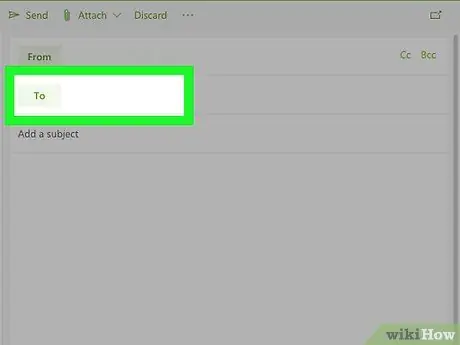
Hapi 4. Shkruani adresën e -mail të marrësit
Klikoni në fushën "Për" në krye të dritares që shfaqet, pastaj shkruani adresat e emailit të marrësve të cilëve dëshironi t'i dërgoni mesazhin.
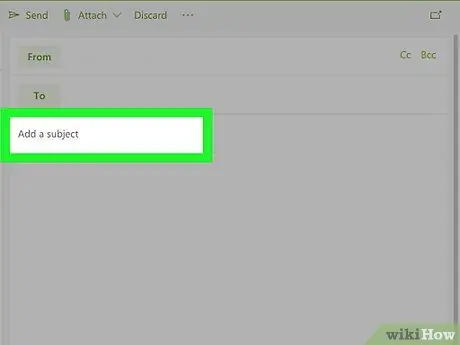
Hapi 5. Futni një subjekt
Klikoni në fushën "Shto një subjekt", pastaj shkruani subjektin e dëshiruar.
Subjekti zakonisht përdoret për t'i dhënë marrësit një ide se çfarë po diskutohet në email
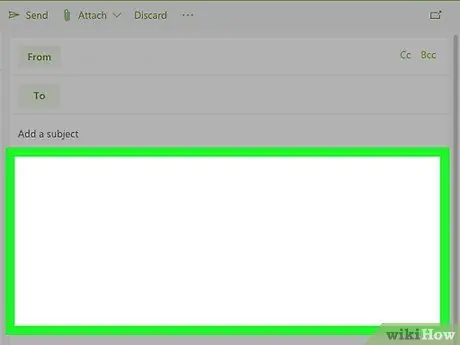
Hapi 6. Shkruani një mesazh
Klikoni në fushën e tekstit poshtë fushës "Subjekt", pastaj shkruani mesazhin tuaj kryesor.
- Mund të shënoni tekstin në email dhe të klikoni në njërën nga opsionet e formatimit (p.sh. " B ”Tek teksti i guximshëm) në fund të dritares.
- Nëse dëshironi të bashkëngjitni një fotografi ose skedar në mesazh, klikoni ikonën e kapëses së letrës ose ikonën "fotot" në fund të dritares dhe zgjidhni një opsion.
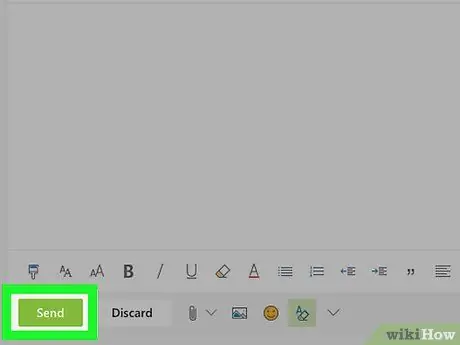
Hapi 7. Klikoni Dërgo
It'sshtë një buton blu në këndin e poshtëm të majtë të dritares që shfaqet. Pas kësaj, emaili do t'i dërgohet marrësit të specifikuar.
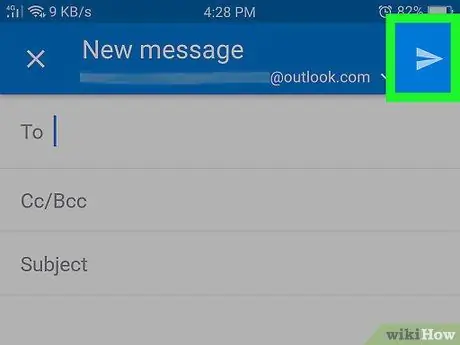
Hapi 8. Dërgoni email nga aplikacioni Outlook
Nëse e keni shkarkuar tashmë aplikacionin e -mail të Outlook për pajisjen tuaj iPhone ose Android, mund ta përdorni për të dërguar email:
- Hapni aplikacionin celular Outlook.
-
Prekni ikonën "Kompozo"
(ose
në pajisjet Android).
- Vendosni adresën e emailit të marrësit në fushën "Për".
- Vendosni një subjekt në fushën "Subjekt".
- Shkruani mesazhin kryesor në fushën më të madhe të tekstit.
- Prekni ikonën e kapëses së letrës dhe zgjidhni opsionin e skedarit nëse doni të bashkëngjitni një fotografi ose skedar.
-
Prekni ikonën "Dërgo"
në këndin e sipërm të djathtë të ekranit për të dërguar një mesazh.
Pjesa 4 nga 4: Dërgimi i email -eve përmes Yahoo
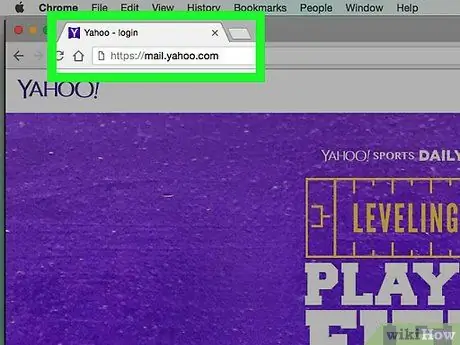
Hapi 1. Hapni Yahoo
Vizitoni https://mail.yahoo.com në çdo shfletues uebi në kompjuterin tuaj. Kutia juaj hyrëse e Yahoo do të hapet nëse jeni regjistruar tashmë në llogarinë tuaj.
Nëse jo, shkruani adresën tuaj të postës elektronike dhe fjalëkalimin kur ju kërkohet para se të vazhdoni
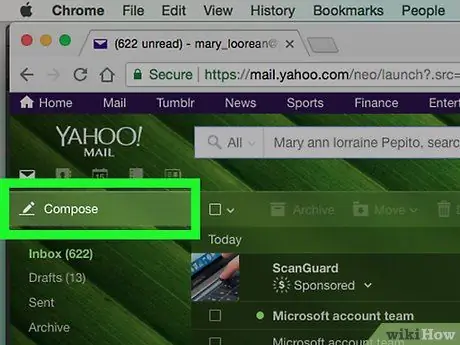
Hapi 2. Kliko Kompozo
Shtë në këndin e sipërm të majtë të faqes. Pas kësaj, formulari i postës elektronike do të shfaqet.
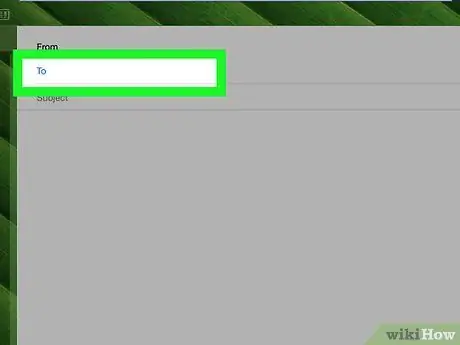
Hapi 3. Shkruani adresën e -mail të marrësit
Klikoni në fushën "Për" në krye të formularit, pastaj shkruani adresat e emailit të marrësve të cilëve dëshironi t'i dërgoni mesazhin.
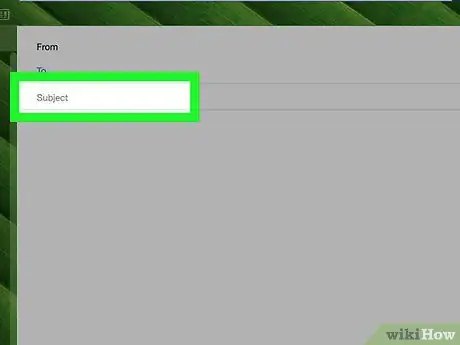
Hapi 4. Futni një subjekt
Klikoni në fushën "Subjekt", pastaj shkruani tekstin që dëshironi të përdorni si subjekt.
Subjekti zakonisht përdoret për t'i dhënë marrësit një ide se çfarë po diskutohet në email
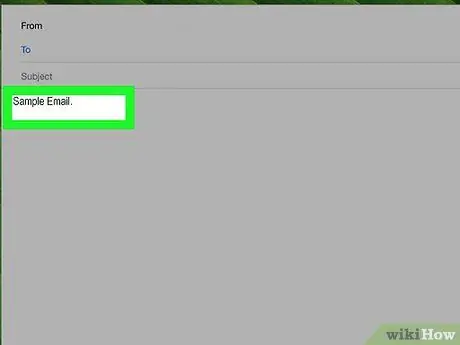
Hapi 5. Shkruani një mesazh
Klikoni në fushën e tekstit poshtë fushës "Subjekt", pastaj shtypni pjesën kryesore të mesazhit.
- Mund të shënoni tekstin në email dhe të klikoni në njërën nga opsionet e formatimit (p.sh. " B ”Tek teksti i guximshëm) në fund të dritares.
- Nëse dëshironi të bashkëngjitni një fotografi ose skedar në mesazh, klikoni ikonën e kapëses së letrës ose ikonën "fotot" në fund të dritares dhe zgjidhni një opsion.
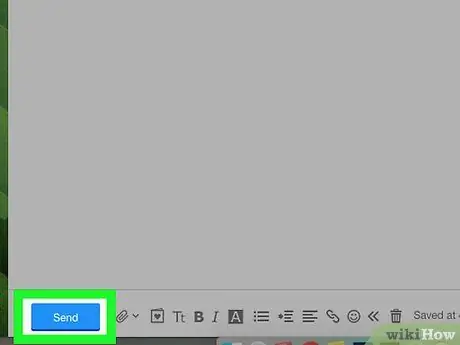
Hapi 6. Klikoni Dërgo
It'sshtë një buton blu në këndin e poshtëm të majtë të dritares që shfaqet. Pas kësaj, mesazhi do t'i dërgohet marrësit të specifikuar.
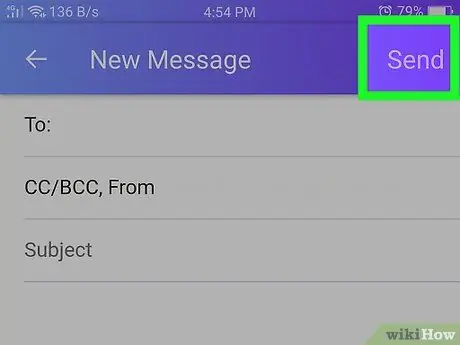
Hapi 7. Dërgoni një email nga aplikacioni Yahoo Mail
Nëse e keni shkarkuar tashmë aplikacionin Yahoo Mail për pajisjen tuaj iPhone ose Android, mund ta përdorni për të dërguar mesazhe:
- Hapni aplikacionin celular Yahoo Mail.
- Prekni ikonën e lapsit në këndin e poshtëm të djathtë të ekranit.
- Vendosni adresën tuaj të postës elektronike në fushën "Për".
- Vendosni një subjekt në fushën "Subjekt".
- Shkruani një mesazh në fushën kryesore të tekstit të mesazhit.
- Shtoni një fotografi ose skedar duke prekur një nga ikonat në fund të segmentit të postës elektronike.
- Prek butonin " Dërgoni ”Për të dërguar një mesazh.
Këshilla
- Ruani një draft të email -it kur shkruani nëse mesazhi është i rëndësishëm. Gmail ruan automatikisht mesazhet e hartuara, por ofruesit e tjerë të postës elektronike mund të mos ofrojnë një opsion të ruajtjes automatike.
- Të kesh dy adresa emaili (një si email pune dhe një si email personal/social) mund të të ndihmojë të fokusohesh në përdorimin e kutisë hyrëse.






